sqlserver2017安装教程

sqlserver2017安装教程
A.安装环境
windows10企业版
B.开始安装
首先要加载sql2017数据库镜像,可以用虚拟光驱或是刻录光盘装载。执行setup.exe。
选择安装--》全新sql server独立安装。
选择developer开发版。
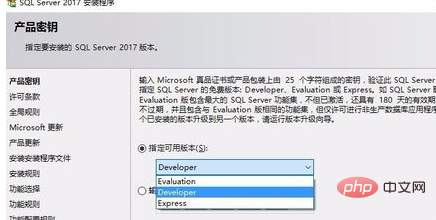
不要勾选更新。
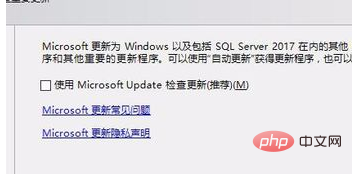
控制面板,系统和安全,关掉防火墙。
你需要按照这上面的进行操作!
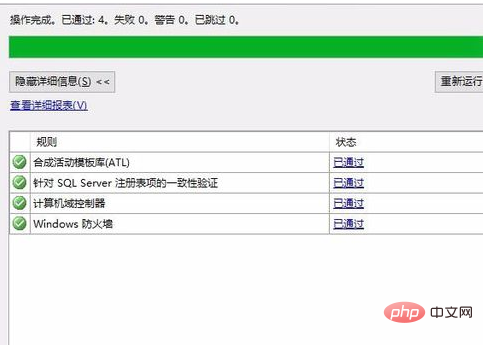
选择具体需要的功能,并且您还可以改变安装位置,设置完成后,下一步。
推荐选择默认实例安装。
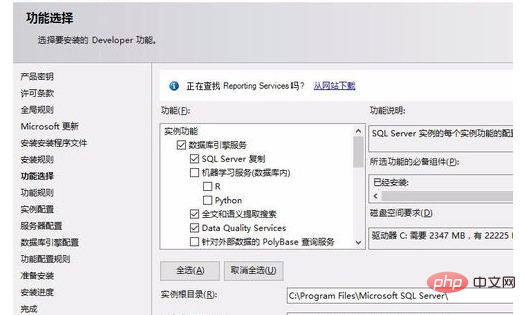
现在设置管理员账号密码,并且添加当前用户。
大概等20分钟就会安装成功。
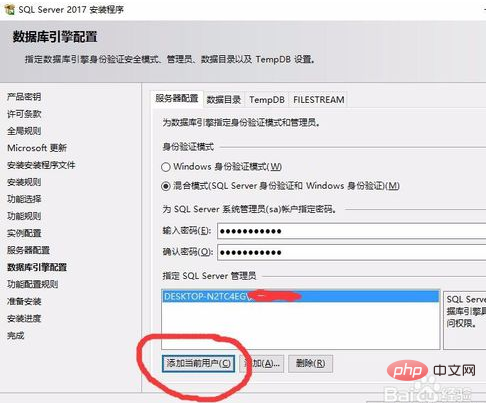
下载SQLserver Mamngement Studio的安装包,进行连接数据库
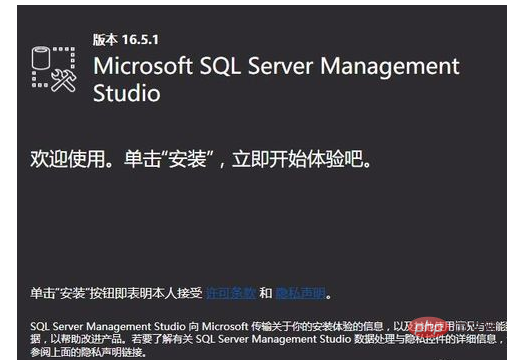
这里输入本机的IP地址。一般为127.0.0.1
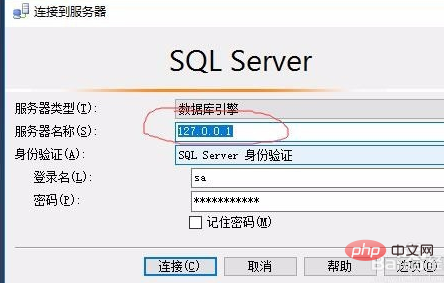
完成!
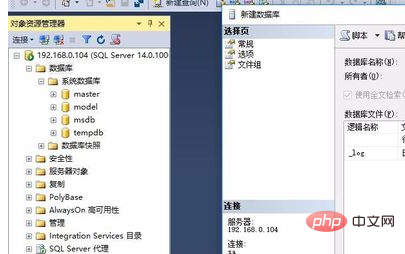
Atas ialah kandungan terperinci sqlserver2017安装教程. Untuk maklumat lanjut, sila ikut artikel berkaitan lain di laman web China PHP!

Alat AI Hot

Undresser.AI Undress
Apl berkuasa AI untuk mencipta foto bogel yang realistik

AI Clothes Remover
Alat AI dalam talian untuk mengeluarkan pakaian daripada foto.

Undress AI Tool
Gambar buka pakaian secara percuma

Clothoff.io
Penyingkiran pakaian AI

AI Hentai Generator
Menjana ai hentai secara percuma.

Artikel Panas

Alat panas

Notepad++7.3.1
Editor kod yang mudah digunakan dan percuma

SublimeText3 versi Cina
Versi Cina, sangat mudah digunakan

Hantar Studio 13.0.1
Persekitaran pembangunan bersepadu PHP yang berkuasa

Dreamweaver CS6
Alat pembangunan web visual

SublimeText3 versi Mac
Perisian penyuntingan kod peringkat Tuhan (SublimeText3)

Topik panas
 1379
1379
 52
52
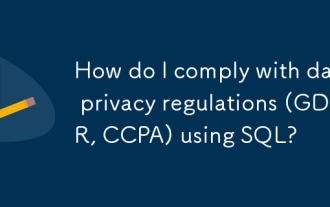 Bagaimanakah saya mematuhi Peraturan Privasi Data (GDPR, CCPA) menggunakan SQL?
Mar 18, 2025 am 11:22 AM
Bagaimanakah saya mematuhi Peraturan Privasi Data (GDPR, CCPA) menggunakan SQL?
Mar 18, 2025 am 11:22 AM
Artikel membincangkan menggunakan SQL untuk pematuhan GDPR dan CCPA, yang memberi tumpuan kepada pengabaian data, permintaan akses, dan penghapusan automatik data yang sudah lapuk. (159 aksara)
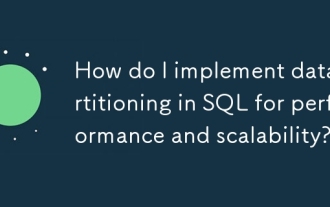 Bagaimanakah saya melaksanakan pembahagian data dalam SQL untuk prestasi dan skalabiliti?
Mar 18, 2025 am 11:14 AM
Bagaimanakah saya melaksanakan pembahagian data dalam SQL untuk prestasi dan skalabiliti?
Mar 18, 2025 am 11:14 AM
Artikel membincangkan pelaksanaan pembahagian data dalam SQL untuk prestasi dan skalabiliti yang lebih baik, kaedah perincian, amalan terbaik, dan alat pemantauan.
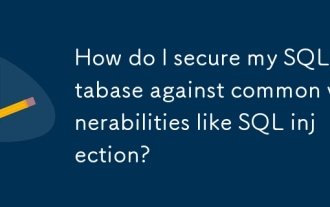 Bagaimanakah saya mengamankan pangkalan data SQL saya terhadap kelemahan biasa seperti suntikan SQL?
Mar 18, 2025 am 11:18 AM
Bagaimanakah saya mengamankan pangkalan data SQL saya terhadap kelemahan biasa seperti suntikan SQL?
Mar 18, 2025 am 11:18 AM
Artikel ini membincangkan mendapatkan pangkalan data SQL terhadap kelemahan seperti suntikan SQL, menekankan pernyataan yang disediakan, pengesahan input, dan kemas kini tetap.
 Cara menggunakan datetime sql
Apr 09, 2025 pm 06:09 PM
Cara menggunakan datetime sql
Apr 09, 2025 pm 06:09 PM
Jenis data DateTime digunakan untuk menyimpan maklumat tarikh dan masa ketepatan tinggi, dari 0001-01-01 00:00:00 hingga 9999-12-31 23: 59: 59.99999999, dan sintetik adalah. Fungsi penukaran zon, tetapi perlu menyedari isu -isu yang berpotensi apabila menukarkan ketepatan, pelbagai dan zon masa.
 Cara Menggunakan SQL Jika Penyataan
Apr 09, 2025 pm 06:12 PM
Cara Menggunakan SQL Jika Penyataan
Apr 09, 2025 pm 06:12 PM
SQL Jika pernyataan digunakan untuk melaksanakan pernyataan SQL secara kondusif, dengan sintaks sebagai: jika (keadaan) maka {pernyataan} else {statement} end if;. Keadaan ini boleh menjadi ungkapan SQL yang sah, dan jika keadaan itu benar, laksanakan klausa kemudian; Sekiranya keadaan itu palsu, laksanakan klausa lain. Jika pernyataan boleh bersarang, membolehkan pemeriksaan bersyarat yang lebih kompleks.
 Cara membuat jadual dengan SQL Server menggunakan pernyataan SQL
Apr 09, 2025 pm 03:48 PM
Cara membuat jadual dengan SQL Server menggunakan pernyataan SQL
Apr 09, 2025 pm 03:48 PM
Cara membuat jadual menggunakan penyataan SQL di SQL Server: Buka SQL Server Management Studio dan sambungkan ke pelayan pangkalan data. Pilih pangkalan data untuk membuat jadual. Masukkan pernyataan Buat Jadual untuk menentukan nama jadual, nama lajur, jenis data, dan kekangan. Klik butang Jalankan untuk membuat jadual.
 Cara memadam baris yang memenuhi kriteria tertentu dalam SQL
Apr 09, 2025 pm 12:24 PM
Cara memadam baris yang memenuhi kriteria tertentu dalam SQL
Apr 09, 2025 pm 12:24 PM
Gunakan pernyataan padam untuk memadam data dari pangkalan data dan tentukan kriteria penghapusan melalui klausa WHERE. Contoh Sintaks: Padam dari table_name di mana keadaan; Nota: Sandarkan data sebelum melaksanakan operasi memadam, sahkan pernyataan dalam persekitaran ujian, gunakan klausa had untuk mengehadkan bilangan baris yang dipadam, periksa dengan teliti klausa di mana untuk mengelakkan misdeletion, dan gunakan indeks untuk mengoptimumkan kecekapan penghapusan jadual besar.
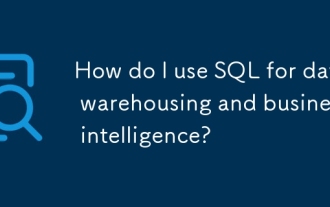 Bagaimanakah saya menggunakan SQL untuk pergudangan data dan perisikan perniagaan?
Mar 18, 2025 am 11:16 AM
Bagaimanakah saya menggunakan SQL untuk pergudangan data dan perisikan perniagaan?
Mar 18, 2025 am 11:16 AM
Artikel ini membincangkan menggunakan SQL untuk pergudangan data dan kecerdasan perniagaan, yang memberi tumpuan kepada proses ETL, pemodelan data, dan pengoptimuman pertanyaan. Ia juga meliputi penciptaan laporan BI dan integrasi alat.




